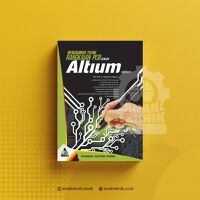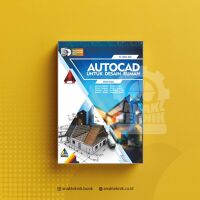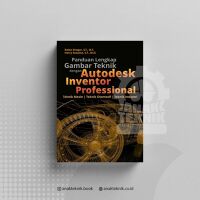Mahasiswa yang pernah memakai AutoCAD pasti tahu bahwa gambar teknik ada aturannya. Menggambar teknik memiliki tata cara sendiri, salah satunya adalah penggunaan garis (line). Setiap garis memiliki fungsinya yang berbeda-beda.
Selain fungsi garis, ketebalan garis ada aturannya. Tidak semua ketebalan garis dapat digunakan. Ketebalan garis nantinya dipakai untuk memberi informasi kepada orang lain. Maka, ada baiknya mengetahui bagaimana fungsi dan ketebalan garis pada gambar teknik, khususnya bagi pengguna AutoCAD.
Fungsi setiap garis pada AutoCAD

Setiap garis pada sebuah gambar memilki fungsinya tersendiri. Begitu juga ketika memakai AutoCAD, kamu gak bisa menggambar dengan sembarang garis. Untuk itu kamu perlu tahu setiap penggunaan garis pada AutoCAD.
Menurut theengineerspost.com, terdapat 10 tipe garis beserta fungsinya.
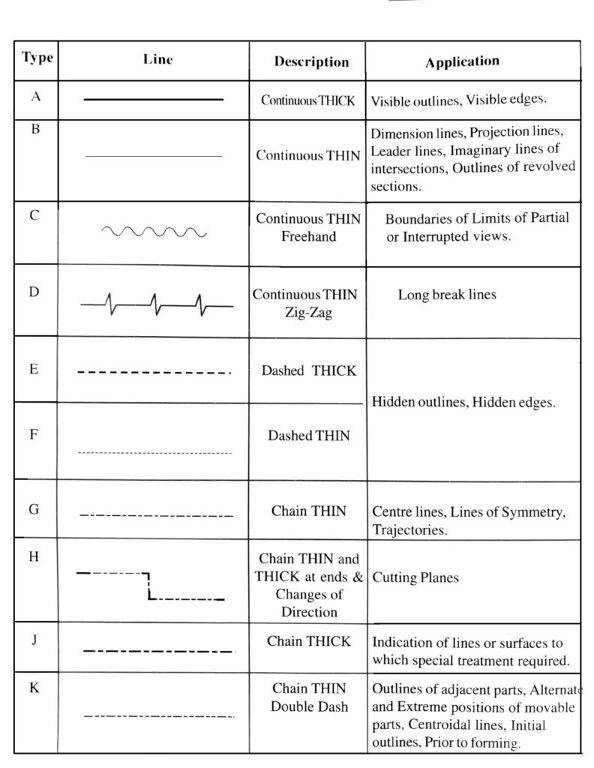
Cara menentukan ketebalan garis pada gambar melalui AutoCAD

Tebal garis default pada AutoCAD adalah 0,25mm. Namun pada praktiknya tidak selalu menggunakan ketebalan yang sama. Bukan karena pengen tampil beda, tetapi mengikuti kesepakatan dan aturan di perusahaan.
Menentukan tebal garis pada AutoCAD merupakan hal yang membingungkan untuk kamu yang sedang belajar. Kebingungan menentukan berapa ketebalan garis yang digunakan? Warna apa saja yang harus digunakan untuk menggambar lewat AutoCAD.
Biasanya sih, kamu mengikuti aturan tebal garis yang dibuat oleh dosen waktu kuliah gambar teknik. Tetapi gak menutup kemungkinan memakai pengaturannya punya orang lain atau trainer AutoCAD. Tujuannya untuk memudahkanmu menggambar dan tidak membuang waktu untuk membuat tebal garis.
Namun bagaimana ketika kamu diminta membuat pengaturan tebal garis pada AutoCAD tetapi lupa berapa tebal garis yang dipakai. Mau pakai pengaturan dari dosen tetapi udah lupa?
Untuk membantu meringankan bebanmu, ini ada rekomendasi dari firstinarchitecture.co.uk yang bisa kamu pakai untuk pengelompokan tebal garis.
- 0,18mm (Merah)
- 0,25mm (Kuning)
- 0,35mm (Hijau)
- 0,35mm (Cyan)
- 0,50mm (Biru)
- 1.00mm (Magenta)
- 1.40mm (Hitam)
- 0,35mm (Abu-abu tua)
- 2.00mm (Abu-abu muda)
- 0,18mm (Merah)
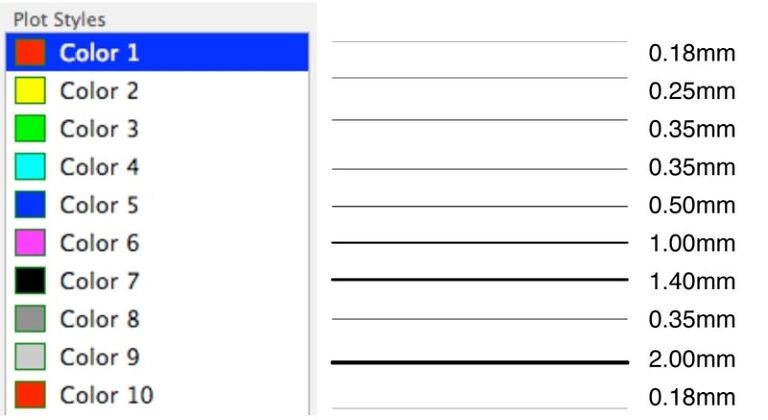
Kamu bisa menggunakan contoh tadi untuk membuat pengaturan tebal garis pada AutoCAD. Biar waktu kamu gak terbuang banyak untuk mikirin tebal garis.Tetapi perlu diketahui, setiap orang punya preferensinya dan aturan ketika memilih warna untuk mengelompokkan tebal garis.
Pengelompokannya tidak selalu sama persis. Garis yang paling tipis bisa berwarna hijau, garis paling tebal memakai warna merah. Semua kembali preferensi, aturan dan kesepakatan yang sudah dibuat.
Mengapa penting untuk mengatur ketebalan garis pada AutoCAD?

Tebal garis sangatlah krusial dan bisa mempengaruhi orang yang melihat atau menggunakan gambar tersebut. Sesuai dengan prinsip orang teknik yaitu gambar merupakan bahasa teknik. Salah satu wujudnya adalah menggunakan tebal garis sesuai fungsinya. Ada fungsi garis untuk menunjukan pusat diameter dan ukuran benda kerja. Gambar baut dapat dikatakan "baut" apabila menyediakan informasi seperti diameter luar baut, pitch ulir dan panjang ulir.
Sebelum mulai menggambar lewat AutoCAD, kamu bisa tanyakan pengaturan ketebalan garis yang digunakan. Seandainya tidak disediakan, kamu bisa membuat pengaturan tebal garis sendiri dengan artikel ini atau mengikuti punya orang lain.
0 Komentar
Artikel Terkait